步驟1:在Mac上注冊Dropbox
1)訪問www。 dropbox.com
2)在網頁右側輸入您的名字。
3)輸入您的姓氏
4 )輸入您的電子郵件
5)創建并輸入密碼。
6)選中“我同意Dropbox條款”的復選框。
7)單擊“注冊”。
步驟2:下載和安裝Dropbox
1 )再次在dropbox.com上,單擊網頁左側的“下載Dropbox”。
2)找到名為“ Dropbox.dmg”的下載文件
注意::如果您使用的是Safari,則下載的文件應為Safari的下載文件夾中,您可以通過單擊瀏覽器窗口右上角的下載圖標來訪問該文件夾。如果未在此處顯示,則可以在計算機的下載文件夾中找到它。
3)打開文件“ dropbox.dmg”以啟動安裝程序。
4 ),在新窗口中雙擊藍色的Dropbox圖標。
5)。如果出現詢問您是否要打開Dropbox應用程序的窗口,請單擊“打開”。
6),在出現的下一個屏幕上,單擊“我已經有一個Dropbox帳戶”選項,然后按“繼續”。
7)在電子郵件和密碼框中填寫您在第1節中創建的帳戶信息,然后按“繼續”。
8)在下面的窗口中,選擇選項“ 2GB”,然后按“繼續”。
注意:如果您希望Dropbox帳戶有更多空間,可以選擇支付100-200 GB的額外空間。您可以隨時將升級應用到您的帳戶,盡管這些說明不會涵蓋該過程。
9)。下一個屏幕將要求您“選擇設置類型”。根據安裝程序的建議,選擇選項“ Typical”。
10)以下窗口可幫助您將帳戶與智能手機連接。如果您想執行此操作,則可以立即在此屏幕上輸入信息,也可以稍后查看我們的iPhone設置說明。
注意:(如果選擇立即進行設置)。 ,請在提供的框中輸入您的手機號碼。
11)。以下窗口為您提供了Dropbox之旅。這些說明將更詳細地介紹相同的信息,因此,請選擇選項“跳過瀏覽”,然后按“完成”。
步驟3:如何在桌面上使用Dropbox(續)。 )
1)首先,在桌面頂部的mac菜單欄中找到Dropbox圖標。
2)單擊Dropbox圖標。
第4步:如何在桌面上使用Dropbox(續)
3)單擊選項“ 打開Dropbox文件夾”
注意:使用的圖片在此步驟中,描述了一個具有6.5GB空間的Dropbox帳戶。默認情況下,您的帳戶只能有2GB。這很正常。如果您想擴展空間,請參閱步驟6,或單擊此鏈接以獲取官方的Dropbox常見問題解答,該指南解釋了如何獲取更多空間(其中一些是免費的!):https://www.dropbox.com/help/15/en
第5步:如何在桌面上使用Dropbox(續)
4)查看出現的新窗口。這是您的Dropbox文件夾。 Dropbox會自動為您提供一個或多個默認文件夾(上圖可能與您的默認文件夾完全不同)。但是請轉到下一部分,以學習如何創建和管理自己的文件夾。
步驟6:如何在Mac上創建或刪除文件夾
1)并按住控件,然后在Dropbox文件夾中單擊并選擇“ 新文件夾”。
第7步:如何在Mac上創建或刪除文件夾(續)
將出現一個無標題的文件夾。 (上圖)
1)根據需要重命名未命名的文件夾。
2)要刪除該文件夾,請按住控件并單擊所需的文件夾。
3):選擇選項“ 移至垃圾箱”
警告:這將從您的文件夾中刪除該文件夾及其所有內容Dropbox帳戶,您將無法在任何計算機或設備上訪問它。但是,只要您還沒有從垃圾箱中永久刪除該文件夾,就可以將其返回到Dropbox文件夾中,并且它將重新加載到云中。有關如何將文件和文件夾拖到Dropbox上載的信息,請參閱步驟8。
步驟8:將文件和文件夾上載到Dropbox的
1)打開您的Dropbox文件夾并保持打開狀態。
2) –從您的計算機中拖動任何文件或文件夾桌面或其他文件夾-將其拖放到打開的Dropbox文件夾中。
注意:如果要將文件發送到Dropbox文件夾中的特定文件夾,只需將文件拖放到該特定文件夾中即可。
步驟9:確認Dropbox已將您上傳的文件保存到云中
1)要確認Dropbox正在將您上傳的文件保存到云端,請檢查將文件拖入Dropbox文件夾后,mac菜單欄上的Dropbox圖標是否帶有漩渦狀動畫(請參閱第二個圖像顯示藍色的Dropbox圖標以查看此漩渦動畫。
2)如果您的Dropbox文件夾中的所有文件都已完成上傳到云中,請再次單擊Dropbox圖標并檢查其是否顯示“所有文件均為最新”。
步驟10 :調整您的保管箱設置
1)點擊菜單欄中的保管箱圖標。
2)選擇選項“ 首選項。..”
應出現一個新的首選項窗口。
步驟11:將文件和文件夾上傳到您的Dropbox(
在首選項窗口中,將設置更改為所需的設置(可選)。例如,您可以選擇是否要
責任編輯:wv
-
Mac
+關注
關注
0文章
1099瀏覽量
51370 -
Dropbox
+關注
關注
0文章
17瀏覽量
7499
發布評論請先 登錄
相關推薦
蘋果或下周舉辦M4 Mac電腦系列發布會
怎么申請MAC地址?不同申請方式的區別是什么?

ESP8266的MAC地址是固化在芯片內部還是燒寫在模塊的flash上面的?
請問ESP8266模塊的MAC地址是怎么編寫的?
ESP8266的MAC地址是唯一的嗎?
怎么申請MAC地址?MAC地址申請流程分享

在MAC M1的虛擬機上運行ARM版的windows,ST-LINK的驅動為什么裝不上?
使用TC234的MAC對MAC的配置時,接收不正常的原因?
怎么注冊MAC地址?MAC地址的必要性介紹
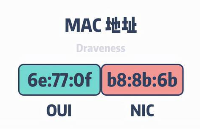




 怎樣在Mac上使用Dropbox
怎樣在Mac上使用Dropbox












評論